A volte ci saranno alcuni problemi di iTunes sul tuo computer e l'unico modo comune per gli utenti iOS è disinstallarlo e reinstallarlo sul tuo PC o Mac. Bene, la domanda è come disinstallare completamente iTunes? In alcuni rari casi, gli utenti iOS dovrebbero eliminare iTunes, QuickTime e altri componenti correlati prima di reinstallare iTunes.
Agli utenti di iTunes potrebbe interessare di più i file e i dati di cui è stato eseguito il backup in iTunes. In generale, quando disinstalli iTunes, i tuoi dati salvati non mancheranno. Tuttavia, a fini assicurativi, è necessario che tu e tutti gli utenti iTunes eseguiate il backup della libreria iTunes sul computer prima della disinstallazione e della reinstallazione.
Questo articolo ti spiegherà come eseguire il backup dei file iTunes sul tuo computer prima di reinstallarlo e ti introdurrà anche come disinstallare e reinstallare iTunes.
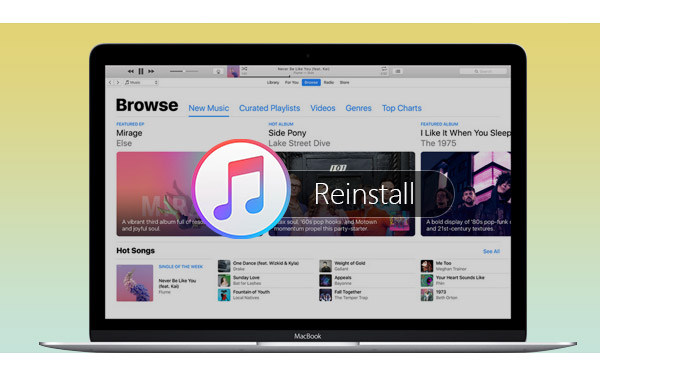
Per risolvere il problema di come eseguire il backup dei dati da iTunes al computer, potrebbe essere necessario scaricare gratuitamente e installare questo compagno iTunes - FoneLab. Con questo software, è possibile eseguire il backup dei file in pochi secondi.
1Installa FoneLab
Assicurati di aver scaricato gratuitamente questo FoneLab sul tuo computer. Avvia questo software e otterrai la seguente interfaccia.

2 Collega i tuoi dispositivi iOS al computer
Come mostra l'immagine, è necessario collegare il dispositivo iOS al computer tramite cavo USB.
3 Scansiona i file da iTunes
Fai clic su "Ripristina dal file di backup di iTunes" nella barra laterale centrale sinistra. Seleziona il file di backup di iTunes, quindi fai clic su "Avvia scansione".

4 Seleziona i file necessari per il backup
Scegli ciò di cui desideri eseguire il backup dal lato sinistro dell'interfaccia di FoneLab, come Rullino fotografico, Foto app, Messaggi, Contatti, Appunti e altro.

5 Eseguire il backup dei file sul computer Yopur
Clicchi 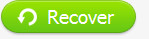 e scegli la cartella di output, in modo da poter recuperare i dati in pochi secondi.
e scegli la cartella di output, in modo da poter recuperare i dati in pochi secondi.


1Fai clic su "Start" del computer per trovare "pannello di controllo";
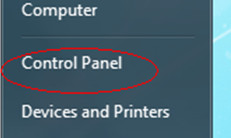
2Sotto "Programma", troverai "Disinstalla un programma", fai clic su di esso.
3Trova "iTunes", fai doppio clic per disinstallarlo;
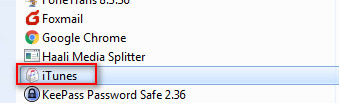
4È necessario disinstallare uno dopo l'altro QuickTime, Apple Software Update, Apple Mobile Device Support, Bonjour e Apple Application Support;
Promemoria: Se si disinstalla lì componenti con un altro ordine o si disinstalla una parte dei componenti, potrebbe causare un'influenza indesiderata.
Dopo aver disinstallato iTunes e i suoi componenti, puoi reinstallare iTunes sul tuo computer.
1Entra nel sito ufficiale di Apple
Scarica iTunes dal sito Web ufficiale di Apple: http://www.apple.com/itunes/download/
2Scarica iTunes
Clicchi  dal lato destro e seguendo il messaggio di richiesta per installarlo sul tuo computer.
dal lato destro e seguendo il messaggio di richiesta per installarlo sul tuo computer.
Dopo aver reinstallato iTunes, puoi farlo aggiungi musica ad iTunes.
Questo articolo introduce il modo di come reinstallare iTunes così come come eseguire il backup dei file su iTunes/ disinstalla iTunes. Spero che ti sia utile